.NET MAUI TabView Data Binding
For all cases where the business items are not simple strings, data-binding is necessary to correctly visualize information. The TabView for .NET MAUI component supports data binding starting with the Telerik .NET MAUI 7.0.0 version.
-
ItemsSource(IEnumerable)—Defines the items source from which TabView items are generated.
In a combination with the ItemsSource, the developer has to define the ItemTemplate. The ItemTemplate (of type DataTemplate) is used to specify the template for the TabViewItem.
Data Binding Example
Here is an example showing how to bind the TabView to a data source:
1. Define the TabView control:
2. Define the data model class:
3. Define the ViewModel class:
Here is the TabView after DataBinding scenario:
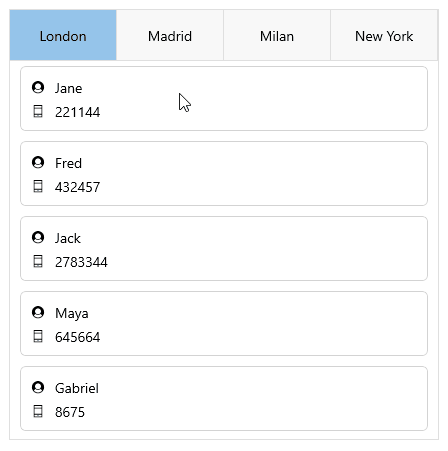
For a runnable example with the TabView Data Binding scenario, see the SDKBrowser Demo Application and go to TabView > Features.